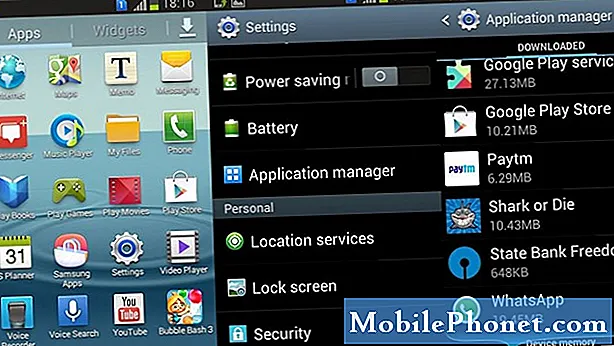
Una de las muchas formas de optimizar el rendimiento de un dispositivo es eliminando contenidos no deseados, incluidos archivos y aplicaciones antiguos y no utilizados. Además de garantizar la estabilidad del rendimiento, hacerlo también ayudará a liberar algo de espacio de almacenamiento de su teléfono, lo que le permitirá asignar más archivos y nuevas aplicaciones.
En este breve videoclip, le mostraré cómo hacer esto. Siga mirando para aprender cómo desinstalar aplicaciones de un teléfono Galaxy J6 Plus.
- Para comenzar, deslice el dedo hacia arriba desde la parte inferior de la pantalla para iniciar el Pantalla de aplicaciones.
- Luego, toca Configuraciones.
- Desde el Configuraciones menú, seleccione Mantenimiento del dispositivo. Esto abrirá una pantalla que muestra el estado de mantenimiento de su teléfono.
- Desplácese hacia abajo hasta la parte inferior de la pantalla y debería ver una lista de iconos y controles de optimización.
- Grifo Almacenamiento para ver y administrar el almacenamiento interno de su teléfono. Desde el Pantalla de almacenamiento, verá cuánto espacio se utiliza para los datos del sistema / usuario, los datos innecesarios y el espacio disponible.
- Desplácese hacia abajo hasta Datos del usuario sección y luego toque Aplicaciones. Esto abrirá una nueva pantalla que contiene una lista de aplicaciones. Estas aplicaciones se clasifican en dos grupos según la frecuencia con la que se utilizan. Por tanto, verá una lista de Aplicaciones poco utilizadas y Aplicaciones usadas ocasionalmente.
- Desplácese hacia abajo y toque para seleccionar la aplicación que desea desinstalar. Puede seleccionar más de una aplicación para desinstalar de su teléfono a la vez.
- Una vez que haya terminado de seleccionar las aplicaciones, toque Desinstalar en la esquina superior derecha de la pantalla.
- Luego, toque Desinstalar en la pantalla emergente para confirmar.
Las aplicaciones seleccionadas se desinstalarán de su teléfono y, por lo tanto, ya no se mostrarán en el Pantalla de aplicaciones.
Si terminaste de desinstalar aplicaciones, toca el atrás clave para volver al Almacenamiento pantalla y administre su dispositivo usando otros controles disponibles.
Además de desinstalar aplicaciones, también puede eliminar archivos antiguos y no utilizados de Vídeos, Audio, Imágenes, y Documentos carpetas. Simplemente toque en cada carpeta para ver los archivos que contiene y luego seleccione los archivos que desea eliminar.
Para liberar espacio de almacenamiento mediante la eliminación de datos temporales innecesarios, incluidos los que están almacenados en caché, los residuales y los anuncios, puede tocar el Botón Limpiar ahora sobre el Datos del usuario sección.


